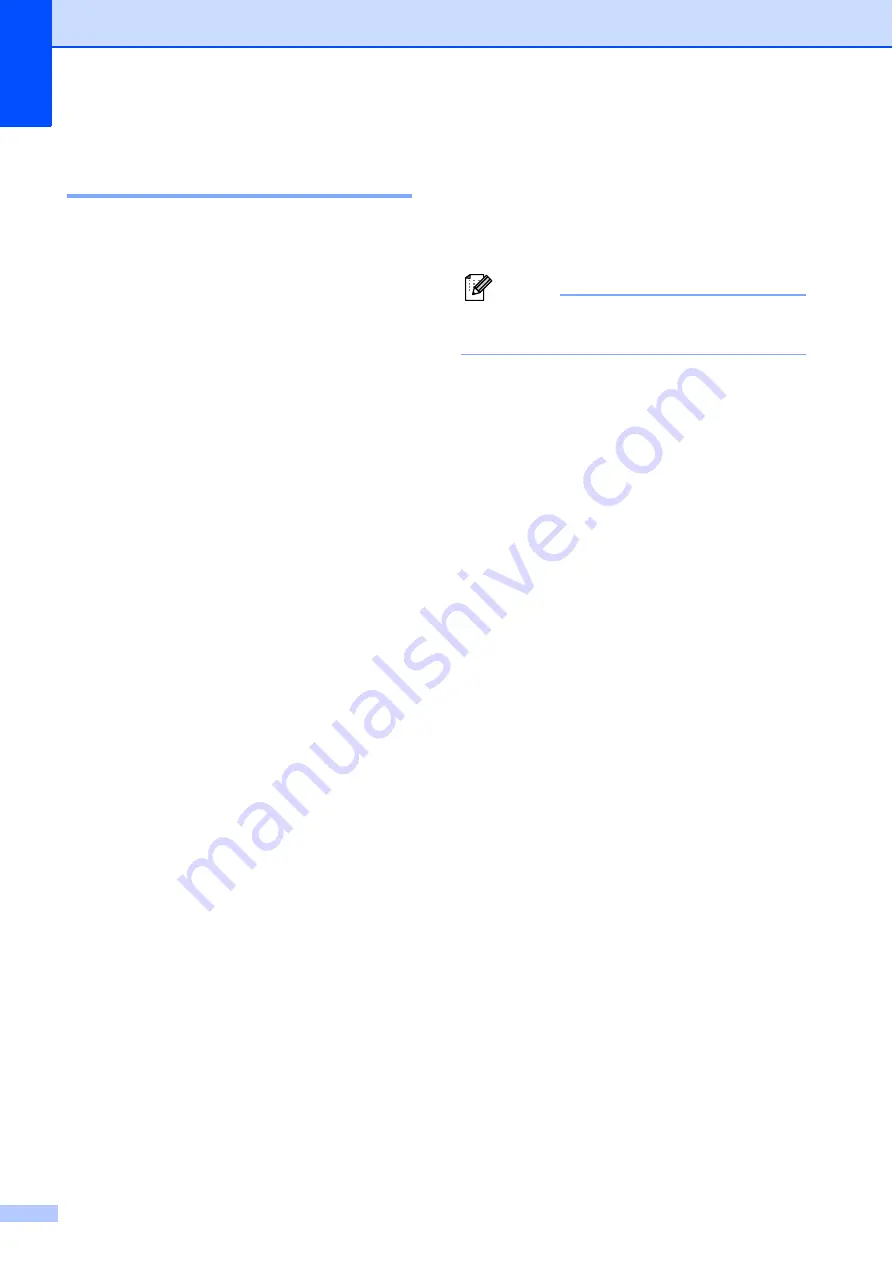
Capítulo 4
36
Configuración y cambio de
usuarios restringidos
4
Configuración de usuarios restringidos
4
Puede configurar los usuarios con
restricciones y una contraseña. Puede
configurar hasta 20 usuarios individuales con
restricciones y una contraseña.
a
Pulse
Menu
.
b
Pulse
a
o
b
para seleccionar
Config. gral.
Pulse
OK
.
c
Pulse
a
o
b
para seleccionar
Bloqueo func.
Pulse
OK
.
d
Pulse
a
o
b
para seleccionar
Defina usuario
.
Pulse
OK
.
e
Introduzca la contraseña del
administrador.
Pulse
OK
.
f
Pulse
a
o
b
para seleccionar
Usuario01
.
Pulse
OK
.
g
Use los botones numéricos para
introducir el nombre de usuario.
(Consulte
en la página 208).
Pulse
OK
.
h
Introduzca una contraseña de cuatro
dígitos para el usuario.
Pulse
OK
.
i
Pulse
d
o
c
para seleccionar
Activado
o
Desactivado
para
Transmis. fax
.
Pulse
OK
.
Después de configurar
Transmis. fax
, pulse
a
o
b
y repita
este paso para
Recepción Fax
,
Copia(Color)
,
Copia(ByN)
y
Escanear
.
j
Pulse
a
o
b
para seleccionar
Salir
.
Pulse
OK
.
k
a
para introducir
cada usuario adicional y contraseña.
l
Pulse
Stop/Exit
.
Nota
No puede utilizar la misma contraseña
que otro usuario.
Cambio de nombre de usuario,
contraseña o configuración de
usuarios restringidos
4
a
Pulse
Menu
.
b
Pulse
a
o
b
para seleccionar
Config. gral.
Pulse
OK
.
c
Pulse
a
o
b
para seleccionar
Bloqueo func.
Pulse
OK
.
d
Pulse
a
o
b
para seleccionar
Defina usuario
.
Pulse
OK
.
e
Introduzca la contraseña del
administrador.
Pulse
OK
.
f
Pulse
a
o
b
para seleccionar el usuario
restringido existente que desee
cambiar.
Pulse
OK
.
g
Pulse
a
o
b
para seleccionar
Cambiar
.
Pulse
OK
.
h
Realice una de las siguientes acciones:
Si desea cambiar el nombre pulse
Clear/Back
y, a continuación,
introduzca el nuevo nombre.
(Consulte
en la página 208).
Pulse
OK
.
Para dejar el nombre sin cambiar,
Pulse
OK
.
i
Introduzca una nueva contraseña de
cuatro dígitos para este usuario.
Pulse
OK
.
Summary of Contents for MFC 5890CN - Color Inkjet - All-in-One
Page 1: ...GUÍA DEL USUARIO MFC 5890CN MFC 6490CW Versión A USA SPA ...
Page 16: ...xiv ...
Page 110: ...Capítulo 10 94 ...
Page 111: ...Sección III Copia III Cómo hacer copias 96 ...
Page 147: ...Sección V Software V Funciones de software y red 132 ...






























